Kako popraviti treptanje ekrana Google Chromea u Windowsu

Saznajte kako riješiti uobičajeni problem treptanja ekrana u Google Chrome web pregledniku.
U Discordu možete odvojiti tekst i učiniti ga doista istaknutim pomoću blokova koda. Blokovi koda mijenjaju pozadinu zahvaćenog teksta, ali prema zadanim postavkama ostavljaju cjelokupno oblikovanje teksta samo.
Kodni blok se označava korištenjem pozadinskih kvačica "`", s jednom pozadinskom kvačicom na svakoj strani koja se koristi za jednoredni kodni blok, a trostruka povratna kvačica se koristi s obje strane za blokove koda s više redaka. Kao što ime sugerira, blokovi koda s više redaka mogu sadržavati više redaka koda. Jednoredni blokovi koda ne mogu uključivati više redaka, iako se mogu premotati u više redaka ako je tekst predug za prikaz u jednom retku.
Savjet: Jedna stvar koju možete primijetiti kada koristite blok koda s više redaka je da ako je vaš kursor unutar bloka koda kada pritisnete enter, novi red će biti umetnut, a ne poruka koja se šalje. To vrijedi i ako još niste zatvorili blok koda. Blokovi koda s više redaka jedini su stilski tip koji utječe na tekst u okviru za poruku bez potrebe da završna sintaksa već postoji.
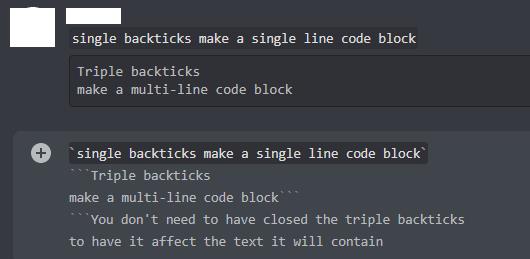
Jednoredni kodni blokovi koriste jednu pozadinu s obje strane, dok blokovi koda s više redaka koriste trostruke pozadine.
Svaki stil naglašavanja uključen u blok koda bit će ispisan doslovno umjesto da se tumači. Na primjer, par zvjezdica korištenih za ispisivanje teksta u kurzivu bio bi vidljiv i ne bi primjenjivao kurzivni stil. Da biste primijenili efekte stiliziranja, morate sintaksu stiliziranja staviti izvan kodnog bloka.
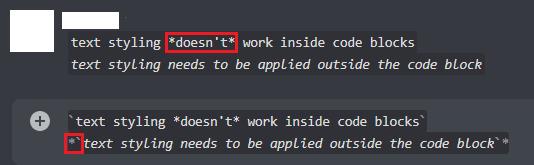
Efekti stiliziranja teksta moraju se primijeniti izvan kodnog bloka da bi se primijenili na njega, inače se sintaksa ispisuje doslovno.
Također možete primijeniti oblikovanje boja na blok koda s više redaka tako da navedete programski jezik na početku, neposredno nakon otvaranja trostrukih povratnih kvačica. Boje i sintaksa potrebne za te boje će se razlikovati između jezika. Podržani su samo određeni jezici, nažalost, Discord ne objavljuje popis podržanih jezika i pripadajuću sintaksu za boje. Popis poznatih jezika i primjere boja koje nude možete pronaći ovdje .
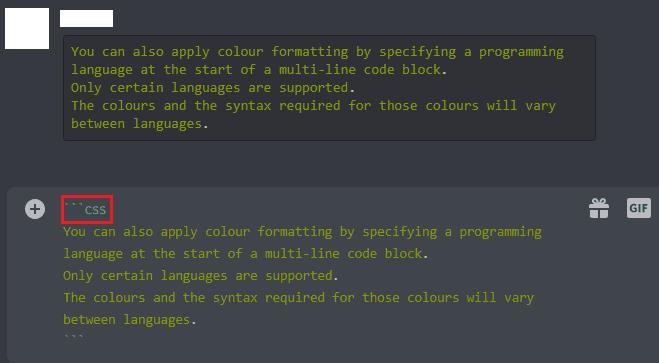
Možete primijeniti bojanje temeljeno na programskom jeziku tako da navedete podržane jezike izravno nakon otvaranja trostrukih pozadinskih oznaka.
Saznajte kako riješiti uobičajeni problem treptanja ekrana u Google Chrome web pregledniku.
Ako LastPass ne može povezati sa svojim poslužiteljima, očistite lokalnu predmemoriju, ažurirajte upravitelj lozinki i onemogućite svoje ekstenzije preglednika.
Pitate se kako integrirati ChatGPT u Microsoft Word? Ovaj vodič vam pokazuje točno kako to učiniti s dodatkom ChatGPT za Word u 3 jednostavna koraka.
Trebate li zakazati ponavljajuće sastanke na MS Teams s istim članovima tima? Saznajte kako postaviti ponavljajući sastanak u Teams.
Trenutno nije moguće onemogućiti anonimna pitanja u Microsoft Teams Live Događajima. Čak i registrirani korisnici mogu slati anonimna pitanja.
Prikažemo vam kako promijeniti boju označavanja za tekst i tekstualna polja u Adobe Readeru kroz ovu uputu korak po korak.
Želite onemogućiti ekran ažuriranja softvera Apple i sprečiti ga da se prikazuje na vašem Windows 11 PC-u ili Macu? Isprobajte ove metode odmah!
Ovdje pronađite detaljne upute o tome kako promijeniti niz korisničkog agenta u Appleovom Safariju za MacOS.
Vidite li često grešku Žao nam je, nismo se mogli povezati s vama na MS Teams? Pokušajte ove savjete za otklanjanje poteškoća kako biste se riješili ovog problema!
Spotify može postati dosadan ako se automatski otvara svaki put kada uključite svoje računalo. Onemogućite automatsko pokretanje pomoću ovih koraka.







